Практическое занятие № 35: Менеджер библиотек. Шаблоны. Команды: «Стены», «Окна», «Двери». Команды: «Ввод оси симметрии», «Прямая координационная ось» (в компьютерной программе КОМПАС-3DV12).
Название дисциплины: ОП.01 ИНЖЕНЕРНАЯ ГРАФИКА
Номер группы: ЭРСО 17-1
Форма и дата занятия: Практическое занятие 15.05.2020 г.
ФИО преподавателя: Иовлев Виталий Александрович iva13pmv@yandex.ru, https://vk.com/club194253640, Ватсаб+79829100492
Срок выполнения (сдачи) задания: 15.05.2020г.
Дата консультации: 15.05.2020
Формулировка задания.
Необходимо изучить материал и выполнить задания.
Для выполнения Практической работы скачайте и установите программу Компас 3D.
1. Выполнить практическую работу на компьютере сделать скриншот.
https://www.informio.ru/files/main/documents/2019/02/MU_prakticheskie_SAPR.pdf -практическое занятие.
Задание. Выполните чертеж детали, рис. 14, и ее пространственную модель. Формат А3, масштаб М1:1.
Создайте документ Чертеж.
Выполните цилиндрическую ступень внешнего контура детали.
Выполните элемент цилиндрической зубчатой передачи.
Выполните цилиндрическую ступень внешнего контура детали.
Изобразите цилиндрическую ступень внутреннего контура детали и в качестве дополнительного элемента шпоночный паз.
Постройте вид слева.
Выполните пространственную модель.
Выполните компоновку чертежа.
Проставьте размеры, заполните основную надпись.
Создайте документ Чертеж, формат А3 (ориентация горизонтальная).
Создайте новый вид  . Масштаб М1:1.
. Масштаб М1:1.
Нажмите кнопку Менеджер библиотек  на панели Стандартная и откройте Компас – Shaft 2D в разделе Расчет и построение. Включите раздел Построение модели и в появившемся окне нажмите кнопку Новая модель, рис. 15. Выберите тип от рисовки модели «В разрезе», рис. 16. Зафиксируйте положение курсора в начале координат вида. Нажмите кнопку Цилиндрическая ступень, рис. 17, и установите параметры ступени согласно рис. 18.
на панели Стандартная и откройте Компас – Shaft 2D в разделе Расчет и построение. Включите раздел Построение модели и в появившемся окне нажмите кнопку Новая модель, рис. 15. Выберите тип от рисовки модели «В разрезе», рис. 16. Зафиксируйте положение курсора в начале координат вида. Нажмите кнопку Цилиндрическая ступень, рис. 17, и установите параметры ступени согласно рис. 18.

| Рис. 14 |
 Рис. 15
Рис. 15
|  Рис. 16
Рис. 16
|

Рис. 17

Рис. 18
Для построения колеса зубчатого цилиндрической зубчатой передачи в разделе Элементы механических передач выберите команду Шестерня цилиндрической зубчатой передачи, рис 19. Выполните Запуск расчета, рис. 20, а затем Геометрический расчет, рис. 21. Выберите вариант «По межосевому расстоянию», рис. 22. В появившемся окне установите параметры зубчатой передачи согласно рис. 23 и откройте закладку «Страница 2».

Рис. 19

Рис. 20
В окне нажмите кнопку Расчет и затем закончить расчеты, рис. 24.
(Если необходимо выполнить расчеты на прочность и долговечность, нажмите кнопку Возврат в главное окно.)
Выберите объект построения «Колесо Z=36», рис. 26, установите величину фасок и закончите расчеты, нажав кнопку «ОК», рис. 25.
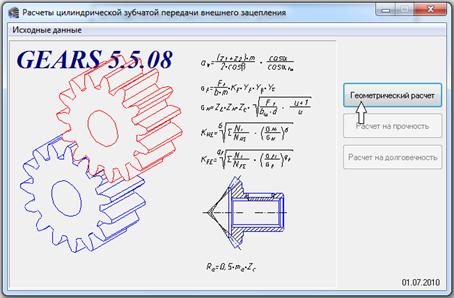
Рис. 21

Рис. 22
Выполните кольцевые пазы. Для этого нажмите кнопки Дополнительные элементы ступеней, рис. 27, Кольцевые пазы, Тип 1.
Укажите размеры кольцевых пазов сначала слева, рис. 28, а затем такие же размеры справа.
Выполните настройку расположения таблицы параметров для элементов зубчатого зацепления на чертеже. Для этого нажмите кнопку Настройка, рис. 29. Установите Фиксированное расстояние от верхнего края листа до таблиц параметров элементов механических передач равное «20», рис. 30.
После выполненной настройки нажмите кнопки Дополнительные элементы ступеней, рис. 31, Таблица параметров, рис. 32.
Нажмите кнопку Цилиндрическая ступень, рис. 17, и установите параметры ступени согласно рис. 18.
Для выполнения цилиндрической ступени внутреннего контура детали нажмите кнопки Простые ступени, а затем Цилиндрическая ступень, рис. 33, и установите параметры ступени согласно рис. 34.

Рис. 23

Рис. 24
Для изображения шпоночного паза выберите команду Дополнительные элементы ступеней и нажмите кнопку Под призматическую шпонку ГОСТ 23360-78 в разделе Шпоночные пазы, рис. 35, рис. 36.
Для выполнения вида слева нажмите кнопку Дополнительные построения и выберите Генерация вида слева, рис. 37. Проведите две волнистые линии (стиль линии – Для линии обрыва) командой Кривая Безье  на панели Геометрия
на панели Геометрия  . Командой Усечь кривую
. Командой Усечь кривую  на панели Редактирование
на панели Редактирование  удалите лишние линии, рис. 14.
удалите лишние линии, рис. 14.
 Рис. 25
Рис. 25
|  Рис. 26
Рис. 26
|

Рис. 27
 Рис. 28
Рис. 28
|  Рис. 29
Для выполнения пространственной модели нажмите кнопку Дополнительные построения и выберите Генерация твердотельной модели, рис. 37.
Если необходимо, выполните компоновку чертежа.
Проставьте размеры, заполните основную надпись.
Рис. 29
Для выполнения пространственной модели нажмите кнопку Дополнительные построения и выберите Генерация твердотельной модели, рис. 37.
Если необходимо, выполните компоновку чертежа.
Проставьте размеры, заполните основную надпись.
|


Рис. 30

Рис. 31

Рис. 32
 Рис. 33
Рис. 33
|  Рис. 34
Рис. 34
|

Рис. 35

Рис. 36

Рис. 37